Excelは、データの管理や分析、計算を行うためのマイソフト製の表計算ソフトウェアです。ビジネス、教育、個人用途など、さまざまな分野で広く利用されています。本記事では、Excelの基礎知識について初心者向けに入門ガイドを提供します。セルの操作方法、関数の使い方、データの整理と分析、グラフの作成など、Excelを使いこなすために必要な基本的な知識とスキルを解説します。このガイドを通じて、Excelの初心者でもスムーズに操作できるようになるために、わかりやすく段階的に学べる内容を提供します。
Excelの基本操作と機能
Excelはマイソフトが提供する表計算ソフトで、データの整理、分析、可視化などさまざまな目的で使用されています。初心者向けに、Excelの基本操作と機能について解説します。
Excelの画面構成と基本操作
Excelを開くと、セルと呼ばれる無数のマス目のあるシートが表示されます。セルには行と列の番号が振られており、例えばA1のように表されます。セルをクリックすることでデータ入力や編集ができます。また、行や列の幅を変更したり、セルに色を付けたりすることも可能です。
関数と数式の使い方
Excelでは、関数や数式を使用して、データの計算や分析を行うことができます。たとえば、SUM関数を使ってセルの合計を求めたり、IF関数を使って条件に応じた結果を返したりすることができます。また、セルに数式を入力することで、他のセルの値を参照して計算することも可能です。
データの整理と並べ替え
Excelでは、大量のデータを効率的に整理するための機能が提供されています。データの整理を行うことで、特定の条件に合ったデータを抽出することができます。また、並べ替え機能を使って、データを昇順や降順に並び替えることができます。
グラフとチャートの作成
Excelでは、データを視覚化するためのグラフやチャートを作成することができます。セルに格納されたデータを選択し、グラフの種類を選ぶだけで簡単に作成できます。また、グラフのフォーマットを変更したり、タイトルや凡例を追加したりすることも可能です。
マとVBAの活用
Excelでは、マと呼ばれる自動化機能を使って、繰り返し行う作業を効率化することができます。マを記録することで、操作手順を自動化できます。また、VBA(Visual Basic for Applications)と呼ばれるプログラミング言語を使用して、より複雑な自動化処理を実現することができます。
| 機能 | 説明 |
|---|---|
| 関数・数式 | データの計算や分析を行う |
| データの整理・並べ替え | 効率的にデータを整理・並び替えする |
| グラフ・チャート | データを視覚化する |
| マ・VBA | 操作の自動化や複雑な処理を実現する |
これらの基本操作や機能を活用することで、Excelを使いこなすことができるようになります。初心者の方でも、少しずつ練習を重ねることで、Excelの可能性を広げることができるでしょう。
Excel初心者は何から始めればいいですか?
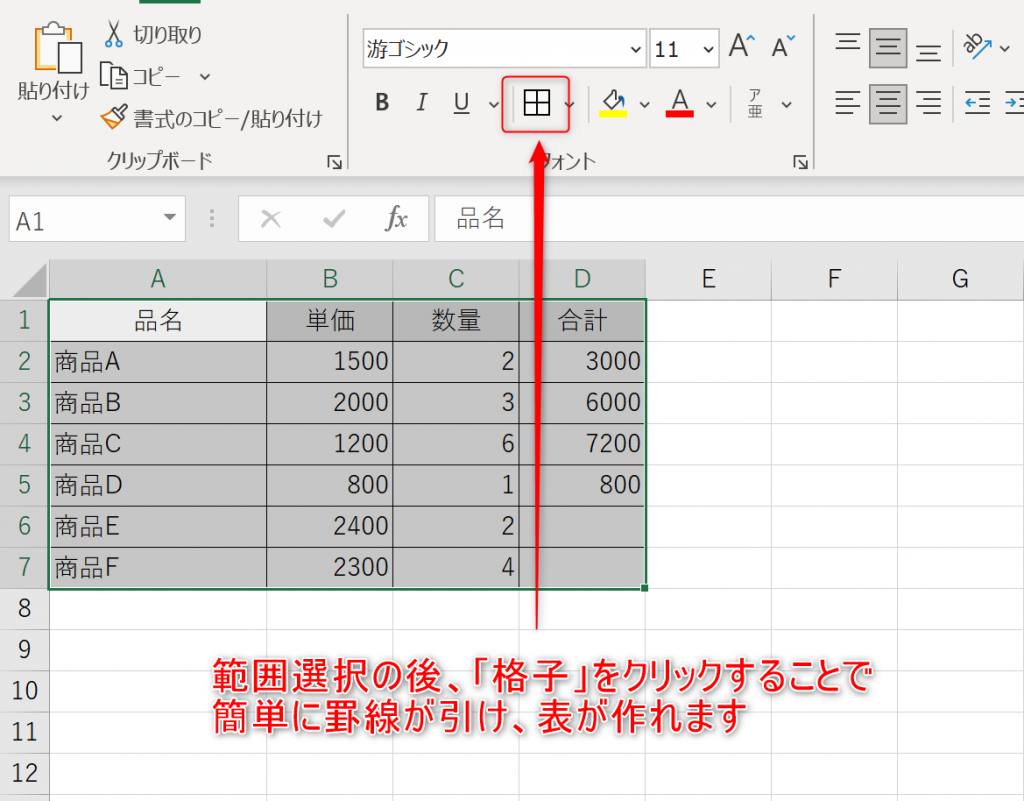
Excelを初めて使う方にとって、どこから始めたらいいのか悩むことも多いです。しかし、大切なのは基本をしっかりと理解することから始めることです。以下に、Excel初心者が始めるべき3つのステップを紹介します。
Excelの基本操作をマスターする
Excelを使いこなすためには、まず基本操作をマスターすることが重要です。以下に、基本操作の例をいくつか挙げます。
- セルの操作:セルの選択、データの入力、編集方法を理解しましょう。
- シートの操作:シートの追加、削除、名前の変更方法を覚えましょう。
- フォーマットの設定:文字の大きさや色、セルの背景色など、基本的なフォーマット設定方法を学びましょう。
関数と数式を学ぶ
Excelの本当の力は、関数と数式を使いこなすことで発揮されます。以下に、初心者におすすめの関数と数式をいくつか紹介します。
- SUM関数:セル範囲内の数値の合計を計算します。
- AVERAGE関数:セル範囲内の数値の平均を計算します。
- IF関数:条件に基づいて、特定の値を返します。
データの整理と分析
Excelを用いたデータの整理と分析は、ビジネスでの報告書作成など、さまざまな場面で活用できます。以下に、データ整理と分析のための基本的な機能を紹介します。
- 並べ替え:データを特定の列に基づいて並べ替えます。
- フィルター:特定の条件に一致するデータのみを表示します。
- ピボットテーブル:大量のデータを要約し、分析しやすい形で表示します。
Excelでまず覚えることは何ですか?

Excelでまず覚えることは、ワークシートの基本操作です。それには、セルの選択やデータの入力、計算、並べ替え、フィルタリングなどが含まれます。
セルの選択とデータの入力
Excelでは、セルを選択してデータを入力することが最も基本的な操作です。セルをクリックして選択し、必要なデータを入力します。データの入力方法は以下の通りです。
- セルをクリックして選択する
- 必要なデータをキーボードで入力する
- Enterキーを押すか、別のセルをクリックして入力を確定する
計算
Excelでは、数値データに対して様々な計算を行うことができます。計算を行うために、以下のステップを実行します。
- 計算式を入力するセルを選択する
- 「=」記号を入力し、式を記述する。例えば、「=A1+B1」と入力すると、A1セルとB1セルの値が足されます。
- Enterキーを押すか、別のセルをクリックして計算を実行する
並べ替えとフィルタリング
Excelでは、データを並べ替えたり、特定の条件に一致するデータだけを表示したりすることができます。これらの操作は、以下の手順で行います。
- 並べ替えまたはフィルタリングを行いたいデータを含む範囲を選択する
- 「データ」タブをクリックし、「並べ替え」または「フィルター」を選択する
- 並べ替えの場合、並べ替えの基準を選択し、昇順または降順を指定する。フィルタリングの場合、フィルターの条件を設定する
エクセルは何から勉強したらいいですか?

エクセルを勉強するには、まず基本的な操作から始めることが重要です。シートの作成やデータの入力、数式の使用、フォーマットの設定など、基本的な機能をマスターすることで、エクセルを使いこなす基盤ができます。また、関数の使い方を理解することも大切です。SUM、AVERAGE、IFなどの基本的な関数から始め、徐々に複雑な関数に挑戦してみましょう。その他にも、データの整理や分析、グラフの作成など、エクセルを使ってできることがたくさんありますので、順番に学んでいくと良いでしょう。
エクセルでのデータ入力と編集
エクセルでデータを入力し、編集する方法を理解することが重要です。セルにデータを入力し、必要に応じて行や列を追加・削除したり、データをコピー・貼り付けたりすることができます。また、データの並べ替えやフィルター機能を活用して、効率的にデータを整理することができます。
- データの入力: セルをクリックし、データを入力します。
- データの編集: セルをダブルクリックすると、データの編集ができます。
- 行・列の追加・削除: 行や列を右クリックし、追加または削除を選択します。
数式と関数の使い方
エクセルでは、数式と関数を使用して、データの計算や分析を行うことができます。基本的な四則演算から、複雑な条件付き計算まで、さまざまな計算が可能です。また、SUM、AVERAGE、IFなどの関数を活用して、効率的にデータを集計・分析することができます。
- 数式の入力: セルに「=」を入力し、数式を記述します。
- 関数の使用: 「=関数名(引数)」という形式で関数を使用します。
- 関数の引数: 関数に必要な引数を指定して、計算を行います。
データの整理と分析
エクセルでは、データを整理し、分析するためのさまざまな機能が提供されています。ピボットテーブルやピボットチャートを使用して、データを要約し、分析結果を視覚化することができます。また、条件付き書式を活用して、データに基づいてセルの書式を自動的に変更することができます。
- ピボットテーブルの作成: 「挿入」タブからピボットテーブルを選択し、データを要約します。
- ピボットチャートの作成: ピボットテーブルからピボットチャートを作成し、データを視覚化します。
- 条件付き書式の設定: 「ホーム」タブから条件付き書式を設定し、データに基づいてセルの書式を変更します。
エクセルで最低限覚えておきたい知識は?

エクセルで最低限覚えておきたい知識は、以下の通りです。
基本的な数式と関数
エクセルでは、数式と関数を使用してデータを計算することができます。最低限覚えておきたい基本的な関数は以下の通りです。
- SUM関数: 指定された範囲の数値の合計を計算します。
- AVERAGE関数: 指定された範囲の数値の平均を計算します。
- IF関数: 条件に基づいて異なる値を返すことができます。
データの整理と並べ替え
エクセルでは、データを効率的に整理し、並べ替えることができます。最低限覚えておきたい機能は以下の通りです。
- 並べ替え: データを昇順または降順に並べ替えることができます。
- フィルター: 特定の条件に一致するデータのみを表示することができます。
- テーブル機能: データをテーブル形式で整理し、自動的にまとめて処理できるようになります。
グラフとチャートの作成
エクセルでは、データを視覚化するために、グラフやチャートを作成することができます。最低限覚えておきたいグラフの種類は以下の通りです。
- 棒グラフ: データの大小を比較するために使用します。
- 折れ線グラフ: データの推移を表現するために使用します。
- 円グラフ: データの割合を表現するために使用します。
よくある質問
Excelのセルに数式を入力する方法は?
Excelでは、セルに数式を入力してさまざまな計算を行うことができます。数式を入力するには、まずセルをクリックして選択します。その後、数式バーまたは直接セルに「=」記号から始めて数式を入力します。例えば、セルA1とB1の 합を求めるには、「=A1+B1」と入力します。入力が終わったら、Enterキーを押すと、数式の結果がセルに表示されます。
Excelでデータを並べ替える方法は?
Excelでデータを並べ替えるには、まず並べ替えたい列または行を選択します。その後、データタブの「並べ替え」ボタンをクリックします。ここでは、昇順または降順に並べ替えることができます。また、カスタムリストを使用して、特定の順序で並べ替えることもできます。これにより、大きなデータセットを素早く整理して、必要な情報を見つけやすくなります。
Excelでセルに背景色や文字色を設定する方法は?
セルの背景色や文字色を設定して、データを視覚的に分かりやすくすることができます。セルの背景色を設定するには、セルを選択し、ホームタブの「塗りつぶし」ボタンをクリックします。そこから、目的の色を選択します。同様に、文字色を変更するには、セルを選択し、ホームタブの「フォントカラー」ボタンをクリックして、目的の色を選択します。これにより、データを明確に区別し、読みやすくすることができます。
Excelでグラフを作成する方法は?
Excelでは、データを視覚化するためにさまざまなタイプのグラフを作成できます。まず、グラフにしたいデータ範囲を選択します。その後、挿入タブの「グラフ」グループから、目的のグラフタイプを選びます。Excelには、棒グラフ、折れ線グラフ、円グラフなど、さまざまなグラフオプションがあります。グラフが作成されたら、デザインタブを使用して、グラフのスタイルやレイアウトをカスタマイズできます。これにより、データのトレンドやパターンを効果的に伝えることができます。

私は、生産性向上に情熱を持つデータ分析とオフィスツール教育の専門家です。20年以上にわたり、データ分析者としてテクノロジー企業で働き、企業や個人向けのExcel講師としても活動してきました。
2024年、これまでの知識と経験を共有するために、日本語でExcelガイドを提供するウェブサイト**「dataka.one」**を立ち上げました。複雑な概念を分かりやすく解説し、プロフェッショナルや学生が効率的にExcelスキルを習得できるようサポートすることが私の使命です。

